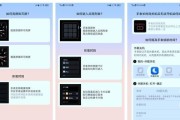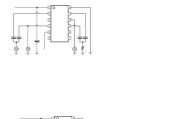随着智能家居生活的普及,全屏电视机已经成为了许多家庭客厅的重要组成部分。联网后的全屏电视机不仅能够带来更丰富的娱乐体验,还能实现智能控制、在线教育和家庭娱乐等多种功能。如何正确地将您的全屏电视机连接到互联网呢?本文将为您详细介绍全屏电视机联网操作的步骤,并提供一些常见问题的解决方法,确保您能顺利完成联网操作,享受智能生活带来的便利。
准备工作
在开始联网之前,您需要准备好以下物品和条件:
全屏电视机(确保电视机具备联网功能)
无线网络环境(无线路由器和有效的网络连接)
电视机的网络连接线(如果需要有线连接)
遥控器或电视机的用户手册

有线联网步骤
1.连接网线:首先找到电视机背面的网络接口(通常标记为“LAN”或“Ethernet”),将网线一端接入此接口,另一端接入您的无线路由器或调制解调器的LAN端口。
2.设置电视机网络参数:
启动电视机,并进入“设置”菜单。
选择“网络”选项,并确保“网络连接”设置为“有线连接”。
接着,电视机可能会自动检测网络并获取IP地址,或者您需要手动设置IP地址。请根据电视机的用户手册或屏幕提示进行操作。
3.测试网络连接:返回“网络”菜单,选择“网络测试”或“连接测试”,查看是否显示“已连接”或“成功”等字样,这样表示有线联网已经成功。
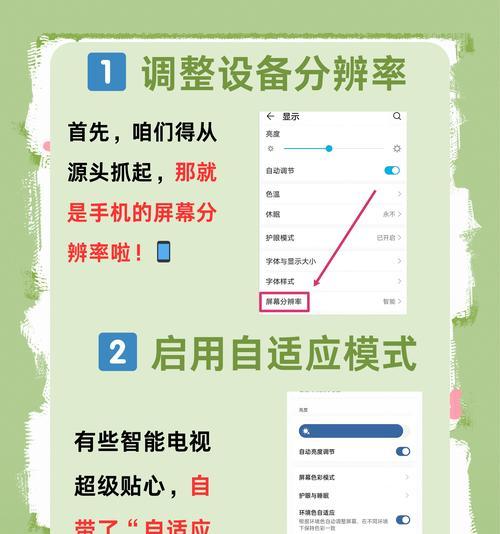
无线联网步骤
如果您的电视机支持无线联网,那么您可以选择无线联网方式,更便捷地接入网络。
1.打开电视机无线网络设置:
通过遥控器进入电视机的“设置”菜单。
选择“网络”或“WiFi”选项。
2.搜索无线网络:选择“扫描”或“搜索网络”,让电视机自动搜索周围的无线网络信号。
3.选择无线网络并输入密码:
在搜索到的网络列表中找到您的无线网络名称(SSID),并选择它。
输入您的无线网络密码,然后按“连接”或“确定”按钮。
4.等待连接并确认:电视机将尝试连接到网络,这个过程可能需要几分钟。连接成功后,屏幕会显示“已连接”或类似的提示。
5.测试无线网络连接:与有线联网类似,返回到“网络”菜单下进行网络测试,确保联网成功。
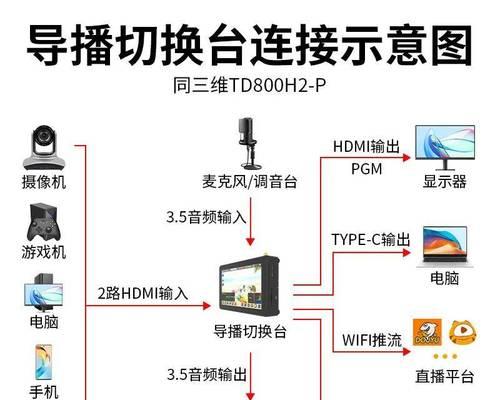
常见问题处理
问题:无法找到无线网络信号。
解决方法:确保电视机处于路由器信号覆盖范围内。关闭电视机后重新开启,再次尝试搜索网络。
问题:无线网络连接失败。
解决方法:检查网络密码是否输入正确。如果问题依旧,请尝试重启路由器和电视机后再进行连接尝试。
问题:有线连接无法获取IP地址。
解决方法:确认网线连接无误后,重启路由器,并让电视机自动获取IP地址。如果自动获取失败,可以尝试手动设置IP地址。
结语
现在,您已经掌握了全屏电视机联网的基本操作。无论是有线还是无线方式,正确的步骤和细心的检查都能让您的电视机顺利接入网络,享受无尽的娱乐内容和智能服务。如果在操作过程中遇到任何问题,不妨参考上述的常见问题处理方法,或者查阅电视机的用户手册。希望本文能帮助您顺利完成全屏电视机的联网设置,享受科技带来的便利生活。
标签: #操作步骤